Как добавить конечные нули к столбцу чисел в Excel?
Для добавления конечных нулей справа от содержимого ячеек иногда требуется нормализовать числа, чтобы они имели одинаковую длину, а иногда нужно просто добавить конечные нули без учета согласованной длины всех указанных ячеек. Эта статья поможет вам решить эти проблемы.
Добавление конечных нулей к столбцу чисел с помощью формулы
Добавление конечных нулей к столбцу чисел с помощью Kutools для Excel
Добавление конечных нулей к столбцу чисел с помощью формулы
Предположим, у вас есть список чисел, как показано на скриншоте ниже, и вы хотите добавить конечные нули, чтобы сделать все числа фиксированной длины, например, из 5 цифр. Пожалуйста, выполните следующие действия.

1. Выберите пустую ячейку (например, ячейку C2) для вывода результата, введите в неё следующую формулу и нажмите клавишу Enter.
=A2&ПОВТ("0";5-ДЛСТР(A2))

Примечание: В формуле число 5 означает, что указанная числовая ячейка будет содержать 5 цифр после добавления конечных нулей.
2. Выберите ячейку C2, перетащите маркер заполнения вниз, чтобы применить формулу к другим ячейкам.
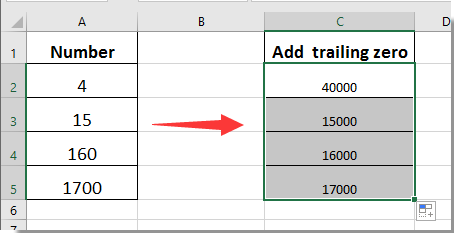
Добавление конечных нулей к столбцу чисел с помощью Kutools для Excel
Если вы просто хотите добавить конечные нули к ячейкам без учета их согласованной длины, утилита Добавить текст из Kutools для Excel может помочь вам.
1. Выберите числовой столбец, к которому нужно добавить конечные нули, затем нажмите Kutools > Текст > Добавить текст. См. скриншот:

2. В диалоговом окне Добавить текст введите нули в поле Текст и выберите опцию После последнего символа в разделе Положение, затем нажмите кнопку ОК.
Затем указанные конечные нули будут немедленно добавлены к выбранным числовым ячейкам.
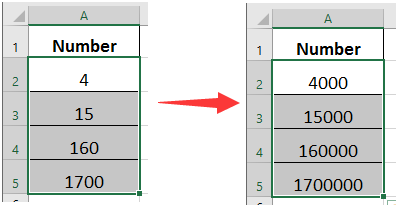
Kutools для Excel - Усильте Excel более чем 300 необходимыми инструментами. Наслаждайтесь постоянно бесплатными функциями ИИ! Получите прямо сейчас
Добавление конечных нулей к столбцу чисел с помощью Kutools для Excel
Связанные статьи:
- Как добавить запятую в конце ячейки/текста в Excel?
- Как добавить пробел между символами или каждой цифрой в Excel?
Лучшие инструменты для повышения продуктивности в Office
Повысьте свои навыки работы в Excel с помощью Kutools для Excel и ощутите эффективность на новом уровне. Kutools для Excel предлагает более300 расширенных функций для повышения производительности и экономии времени. Нажмите здесь, чтобы выбрать функцию, которая вам нужнее всего...
Office Tab добавляет вкладки в Office и делает вашу работу намного проще
- Включите режим вкладок для редактирования и чтения в Word, Excel, PowerPoint, Publisher, Access, Visio и Project.
- Открывайте и создавайте несколько документов во вкладках одного окна вместо новых отдельных окон.
- Увеличьте свою продуктивность на50% и уменьшите количество щелчков мышью на сотни ежедневно!
Все надстройки Kutools. Один установщик
Пакет Kutools for Office включает надстройки для Excel, Word, Outlook и PowerPoint, а также Office Tab Pro — идеально для команд, работающих в разных приложениях Office.
- Комплексный набор — надстройки для Excel, Word, Outlook и PowerPoint плюс Office Tab Pro
- Один установщик, одна лицензия — настройка занимает считанные минуты (MSI-совместимо)
- Совместная работа — максимальная эффективность между приложениями Office
- 30-дневная полнофункциональная пробная версия — без регистрации и кредитной карты
- Лучшее соотношение цены и качества — экономия по сравнению с покупкой отдельных надстроек
